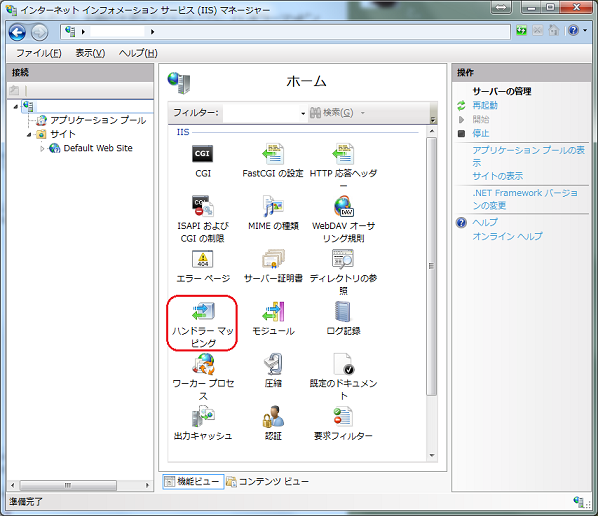今回は直接インストーラーをダウンロードして導入することにします。
WebPIでのインストールも考えたのですが、PHPのバージョンがインストールしたいものとは違っていたため。
すでにIISは有効化されているという前提で、FastCGIの有効化した後、PHPをダウンロード・インストールします。
※IIS有効化の手順は以下の通り。WEBDABも一緒になっていますが。
iroiro-memo.hatenablog.com
※IISでFastCGIを有効化する手順は以下を参照して下さい。
iroiro-memo.hatenablog.com
※IISマネージャーを直接開く場合、スタートボタンから「プログラムとファイルの検索」で、『inetmgr』と入力します。
PHPのダウンロード
まずバージョンを検討。今回はバージョンの制約がないため、安定版の5.6(2015年11月現在)の中から、最新版をインストールすることとした。PHP for Windows から、zip形式でダウンロード。
という記述があるので、それに従う。
IIS を使う場合は、非スレッドセーフ版の PHP を推奨します。
[nts]とついているものが、非スレッドセーフ版。
過去のバージョンについてはアーカイブからダウンロードします。
windows.php.net
Cドライブ直下にPHPというフォルダを作成(任意の場所)。そこでzipを解凍しました。
PHPのインストール
普段のwindowsソフトのインストールとは異なり、解凍後に設定ファイルの修正や、環境変数でパス設定などを行います。
php設定ファイル php.ini の編集
「php.ini-production」 の名前を「php.ini」に変更し、編集していきます。先頭の「;」を削除して機能を有効にします。
cgi.fix_pathinfo= 0
fastcgi.impersonate= 1
fastcgi.logging = 0 → FastCGIログ機能の無効化。
cgi.force_redirect = 0 → IISでは無効(ゼロ)にしておく必要あり。初期値は「1」なので修正。
open_basedir = "C:\inetpub\wwwroot"(任意のドキュメントルート)
ハンドラーマッピングの編集
IISマネージャーから、PC名(サーバー名)が選択された状態で、ハンドラーマッピングをクリック。拡張子が[.php]のファイルと、実行プログラム [php-cgi.exe] の関連付けを行います。
右側のメニューから「モジュールマップの追加」をクリックし、以下のようにPHPとFastCGIの関連付けを行います。

IISの再起動をします。
環境変数の追加
システムのプロパティの中の、システムの詳細設定から、環境変数ボタンをクリック。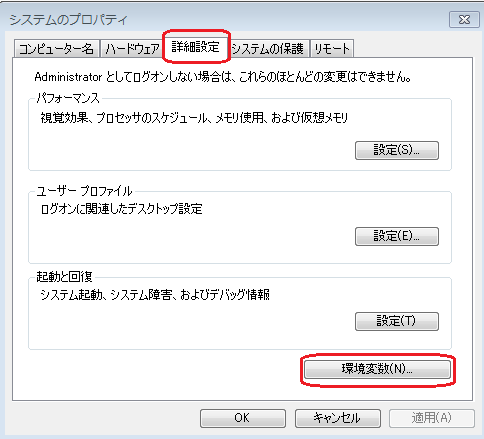
文字列の最後にPHPを解凍したフォルダを追記します。(C:\PHP など)
※展開したフォルダパスと合わせる必要あり。
PHPの確認
まずバージョンの確認。コマンドプロンプトで以下のコマンド。Windowsも同じでした。
php -v
続いて詳細確認。WEB画面のアドレスバーに以下のアドレスを手入力。
※SSLを有効化しているため https を使用しました。
https://localhost/phpinfo.php
また同じネットワークのPCより該当PCのIPアドレス(上記のlocalhostから変えて)を入力し、正常にphpinfoが表示されることを確認しました。